På grunn av sin natur krever arbeid med "ulimit" selvfølgelig administratortilgang (når du endrer verdi). Videre vil det bare fungere på systemer som tillater kontroll gjennom skallet. Uten videre, la oss komme i gang med “ulimit”!
plassering
Slå av terminalen og kjør følgende kommando.
som ulimit
Dette viser en feil, ikke sant? Hvorfor? Det er fordi “ulimit” ikke er en egen binær. Den er innebygd i selve skallet.
Grunnleggende bruk
Bare kjør kommandoen av seg selv.
ulimit
Som utgangen antyder, har den nåværende brukeren "ubegrenset" mengde ressurser å få tilgang til. I hovedsak betyr dette at den nåværende brukeren kan forbruke alle ressursene det nåværende systemet støtter.
For å få rapporten i detalj, legg til “-a” -flagget på slutten. Dette vil skrive ut alle ressursbegrensningene for den nåværende brukeren.
ulimit -a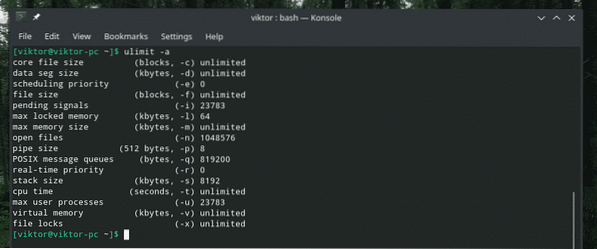
Merk: Det er to typer ressursbegrensninger: “hard” og “soft”. Hard ressursgrense definerer den fysiske grensen som brukeren kan nå. Den “myke” ressursgrensen kan håndteres av brukeren. Verdien kan gå opp til den "harde" grensen.
Systemressursene er definert i en konfigurasjonsfil som ligger i “/ etc / security / limits.conf ”. “Ulimit”, når det kalles, rapporterer disse verdiene.
katt / etc / sikkerhet / grenser.konf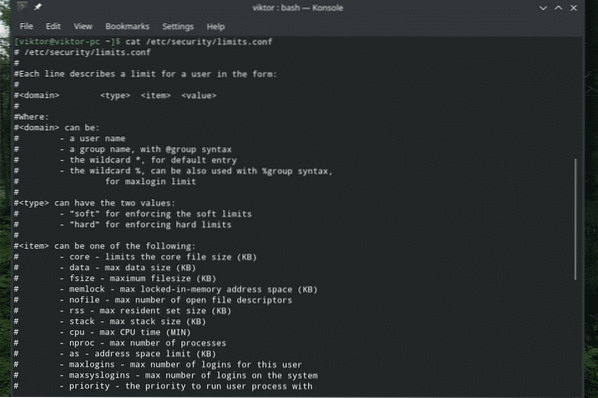
Kontrollere forskjellige grenser for en bruker
Hva med å vise de enkelte parametrene? Ring deretter “ulimit” med de respektive parametrene.
Merk: Ikke alle disse kommandoene fungerer, ettersom ikke alle systemene inneholder funksjonene.
For å sjekke verdien på maks "kjernefilstørrelse", bruk flagget "-c". Resultatet vises i blokker.
ulimit -c
For maksimal "dataseg-størrelse" (i kilobyte), bruk flagget "-d".
ulimit -d
I planlegging er prioritet viktig. Sjekk den maksimale planleggingsprioriteten til den nåværende brukeren ved hjelp av “-e” -flagget.
ulimit -e
For å sjekke maksimal stabelstørrelse for gjeldende bruker, bruk flagget “-s”.
ulimit -s
For å få maksimalt antall brukerprosesser, bruk flagget “-u”.
ulimit -u
For maksimalt antall tråder, bruk flagget “-T”.
ulimit -TFor å få størrelsen på virtuelt minne, bruk følgende.
ulimit -v
La oss sjekke størrelsen på stikkontaktbufferen!
ulimit -bDenne er interessant. Følgende kommando vil rapportere tiden hver prosess får kjøre for.
= ulimit -t
Filbeskrivere er en annen interessant del av Linux-økosystemet. For å sjekke hvor mange filbeskrivere en prosess kan ha, kjør følgende.
ulimit -n
For den komplette listen over "ulimit" -flagg, sjekk ut hjelpesiden til "ulimit".
ulimit --hjelp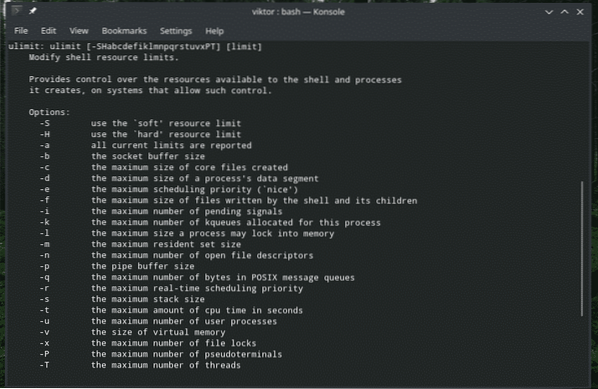
Angi verdier
Inntil nå har vi sett hvordan vi kan kontrollere verdiene til ressursgrensene til det nåværende systemet. Nå er det på tide å se hvordan du endrer disse verdiene manuelt.
Merk: For å endre den "harde" grensen, vil det kreve administratortilgang, dvs.e. "Root" tillatelse. Pass på at du ikke ødelegger ting!
Vi nevnte “grensene.conf ”-fil, ikke sant? Det er kjernen som DEFINERER alle grensene som gjelder for brukerne.
sudo vim / etc / sikkerhet / grenser.konf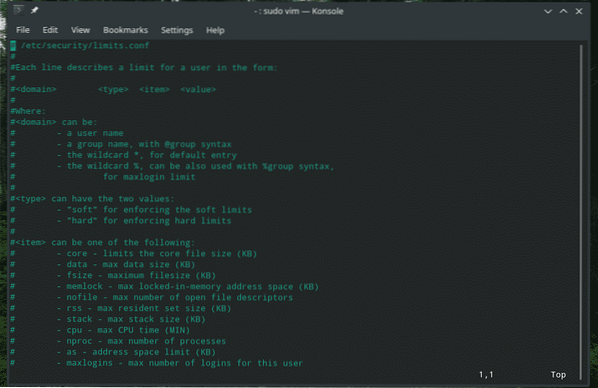
Som vist i filen, må hver oppføring følge følgende struktur.

"Domenedelen" kan være hvilken som helst av disse verdiene.

- En bestemt bruker
- En gruppe
- Jokertegn (* og%)
"Type" -delen tillater følgende verdier.

- “Myk” (for å implementere myke grenser)
- “Hard” (for å implementere harde grenser)
Neste opp, "element" delen. Listen over tilgjengelige alternativer er ganske lang! Her er noen av de interessante.
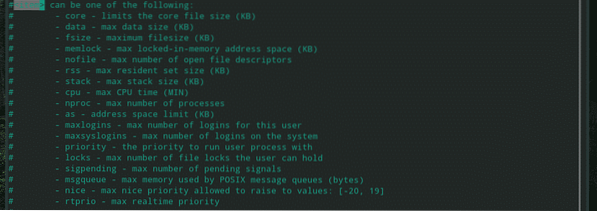
- kjerne: Kjernefilstørrelse (i KB).
- data: Maks datastørrelse (i KB)
- fsize: Maks filstørrelse (i KB).
- memlock: Maks. plass i minnet adresse (i KB).
- nofile: Maks antall filbeskrivere
- stabel: Maks størrelse på stakken (i KB).
- CPU: Maksimal CPU-tid (i MIN).
- maxlogins: Maksimalt antall pålogginger for gjeldende bruker / gruppe
- prioritet: Angi prioriteten til brukerens prosesser
- rtprio: Maks prioritet i sanntid.
Fra "verdi" -feltet, sett et heltall. Legg merke til at enheten i hvert felt er assosiert med verdien av delen "element".
Endringene vil tre i kraft etter avslutning og pålogging til den tilknyttede brukerkontoen.
For den grundige informasjonen om “grensene.conf ”konfigurasjonsfil, sjekk ut mansiden.
mann begrenser.konf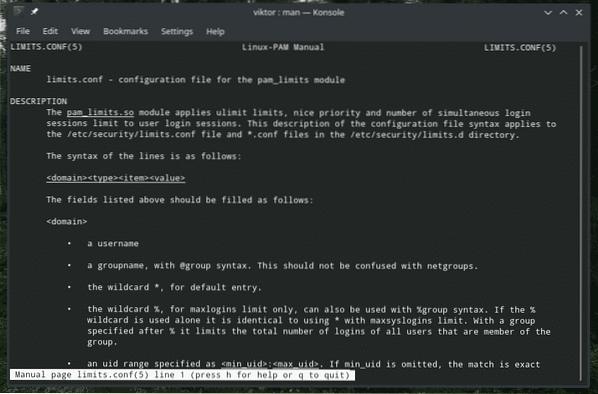
Siste tanker
Selv om bruken av "ulimit" -kommandoen ikke er så komplisert, spiller den en viktig rolle for å bestemme tilgjengelige systemressurser og til slutt bestemme ytelsen. For å vite mer om denne kommandoen, sjekk ut sidene for mann og info.
ulimit --hjelp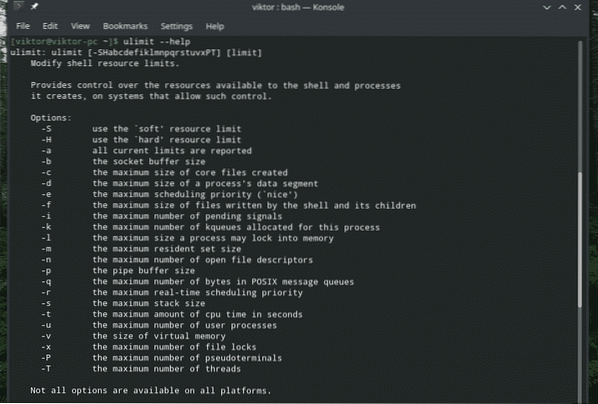
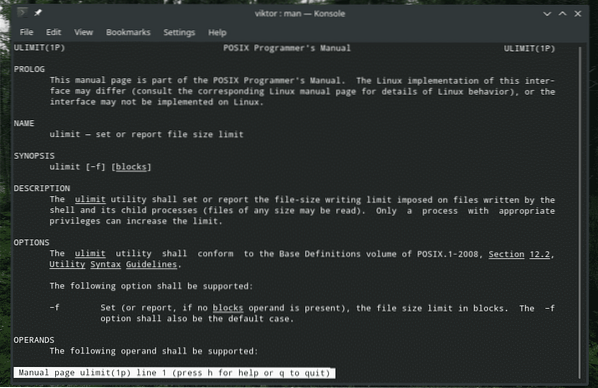
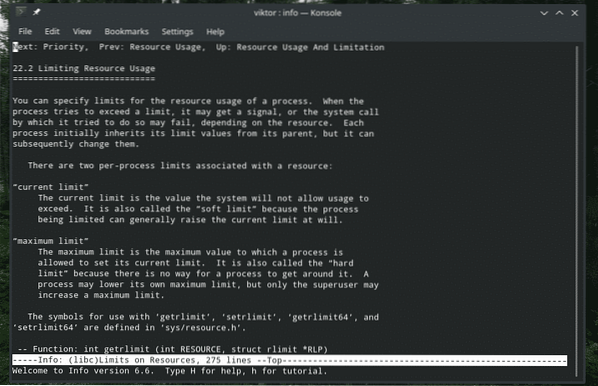
Nyt!
 Phenquestions
Phenquestions

